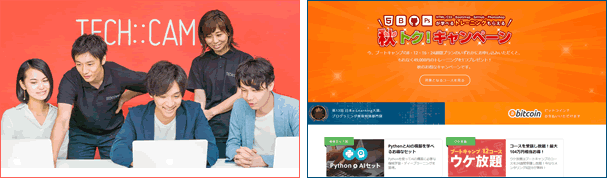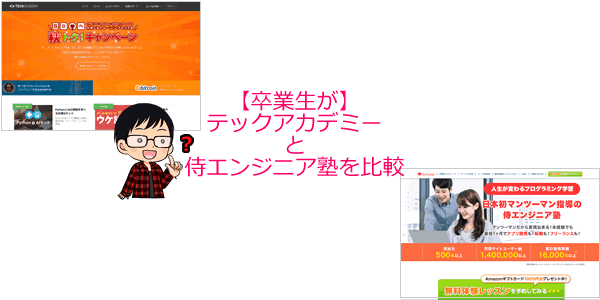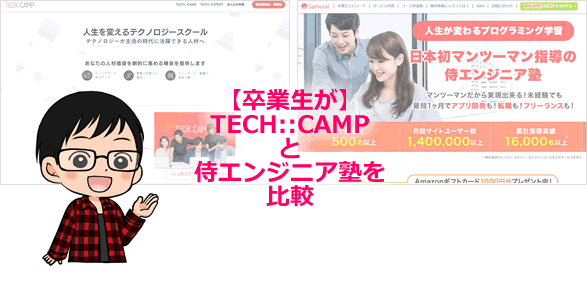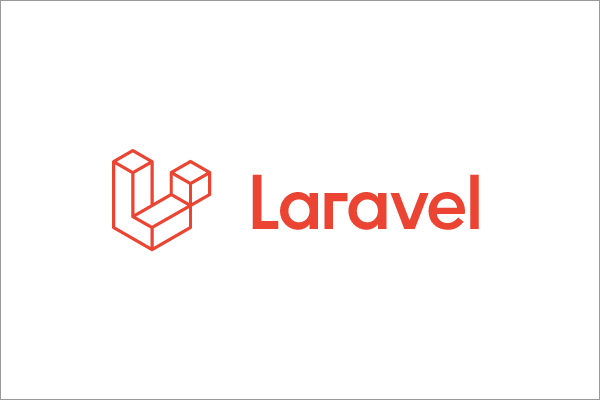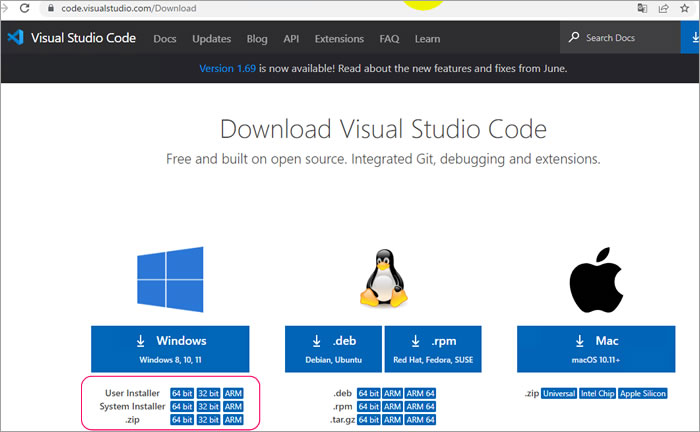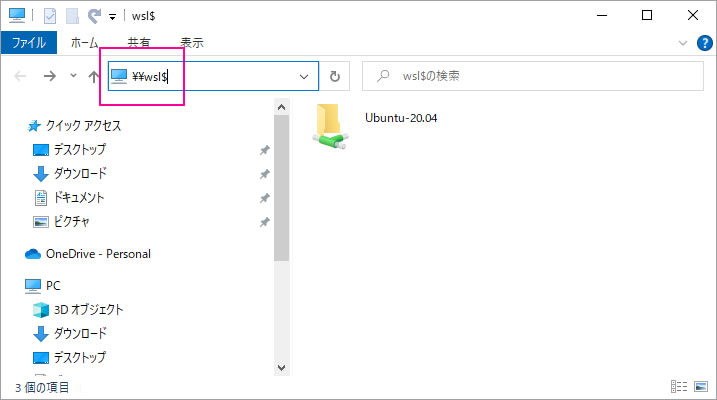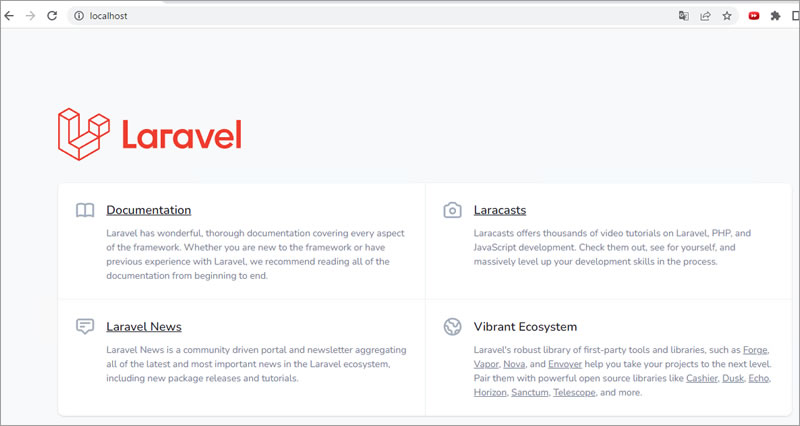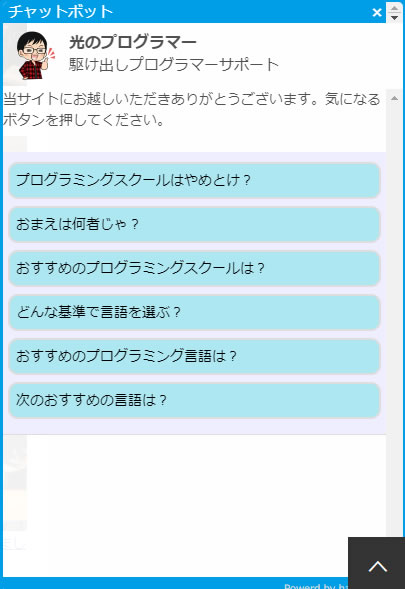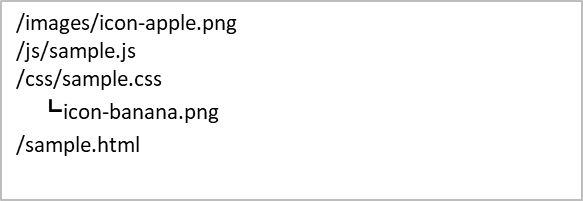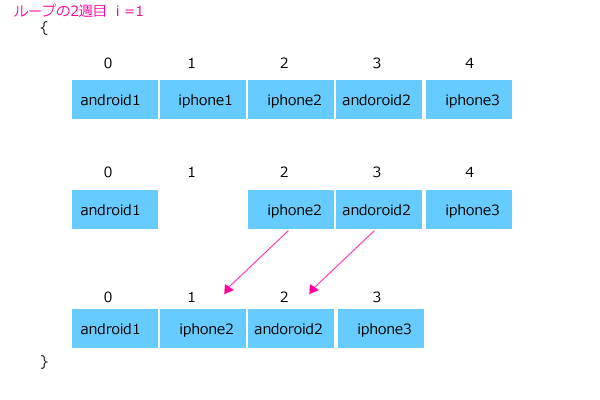Macを購入したはいいものの私が買ったのは海外版かもしれない。というのもキーボードに英語しかふられていないからです。画面上の各種文字は日本語が見えてるんですけど。。
で、Windowsの「半角/全角/漢字」に相当するボタンがありません。(涙
日本語の切り替えができないのでどうしたらいいかわからず1日さまよってました。
で、いま入会しているテックキャンプというプログラミングスクールの講師に解決してもらったので、それをメモしておきます。笑
Commandとスペースキーでは切り替えできない
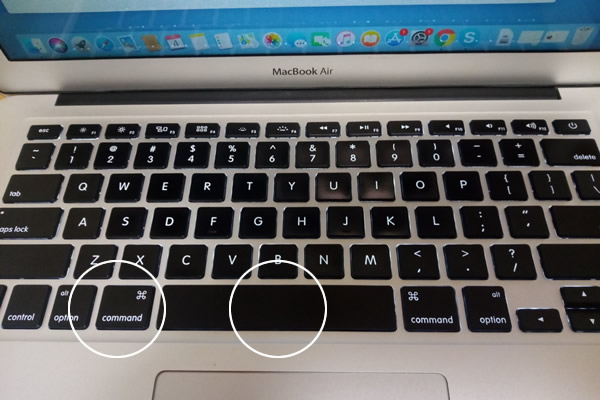
WEB上で答えを探していたら「Commandキー」と「スペースキー」を同時に押せば日本語と英語の切り替えができるというブログをいくつか見つけました。
けど、私のMacBookではできませんでした。Command+SpaceキーだとなぜかSpotlight検索という画面が出てきしまい、やはり日本語は打てないのです。
Google日本語入力をインストールしてみた
日本語IMEがインストールされてないのかと思い、Google日本語入力をインストールしてみました。
Googleのページに行って、ダウンロード&インストールを実行

画面右上に「A」というアイコンが出た!ここをクリックすると「ひらがな」というのが出てきてここで英語と日本語のキーボードの切り替えが出来るようになりました。

とは言えWindowsのようにキー1個で簡単に切り替えできるのではなくて、都度都度画面右上のアイコンをクリックして「A」⇔「あ」を切り替えなくてはいけません。これでは面倒です。
Control スペースキーで日本語切り替え
まずはキーボードの設定を行って、そのあとで「Controlとスペースキー」で切り替えができるようになりました!
Macの環境設定からキーボードの設定
画面左上のリンゴマーク→システム環境設定と進みます

キーボードを選択

入力ソースのタブをクリックし、画面左下の「+」をクリック

日本語を選択して追加します

これで準備OK!
環境設定でキーボードの設定をしたらメモ帳などで「Controlキー」と「スペースキー」を同時に押すと‥

やったーーーー!日本語切り替えが簡単に出来るようになった(TT)